En la configuración de tu canal WhatsApp, tienes la opción de activar y desactivar automáticamente la conversión de listas numeradas a listas interactivas, siempre que cumplan con los requisitos establecidos por Meta.
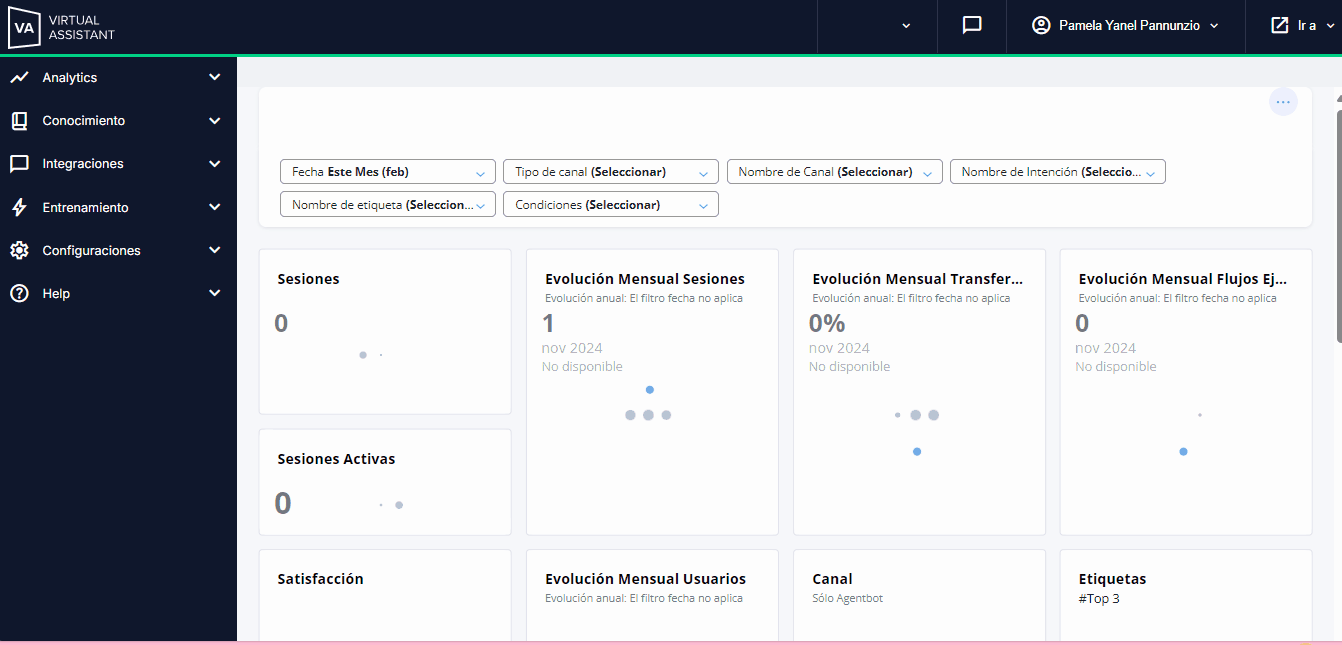
 Dato clave: en WhatsApp es posible agregar, como completo de las respuestas, los formatos Botones y Listas. Dato clave: en WhatsApp es posible agregar, como completo de las respuestas, los formatos Botones y Listas.
|
 Requisitos para Listas Interactivas en WhatsApp
Requisitos para Listas Interactivas en WhatsApp
- Número máximo de filas (opciones): máximo de 10 filas por lista.
- Título de la fila: hasta 24 caracteres.
- Cuerpo del mensaje (obligatorio): hasta 1024 caracteres.
- Texto del botón de acción (obligatorio): hasta 20 caracteres.
- Límite total de caracteres: la lista completa, incluyendo todos los caracteres del mensaje, no debe exceder los 4096 caracteres.
 Funcionamiento
Funcionamiento
- La configuración es general, por lo que no aplica para implementar de forma individual en intenciones específicas que muestren su complemento botones como lista numerada.
- Una vez activado el cambio, desde la configuración del canal WhatsApp, el sistema convertirá automáticamente todos los botones que se visualicen como listas numeradas a listas interactivas, siempre que cumplan con los requisitos mencionados.
- Si alguno de los requisitos no se cumple, la visualización de los botones permanecerá en su formato original de opciones numeradas.
- El cambio será visible directamente en la ventana de conversación con el usuario en WhatsApp, pero no afectará la configuración dentro de la intención donde fue configurado el complemento.
- Todos los botones que se visualizan como opciones numeradas y se convertirán en la lista interactiva, aparecerán en una única sección.
- De forma predeterminada, el título de la lista será Menú, pero podrás modificarlo según tu preferencia desde la sección Configuraciones > Mensajes, en la opción Menú. Este cambio se aplicará a todas las listas convertidas durante el proceso.
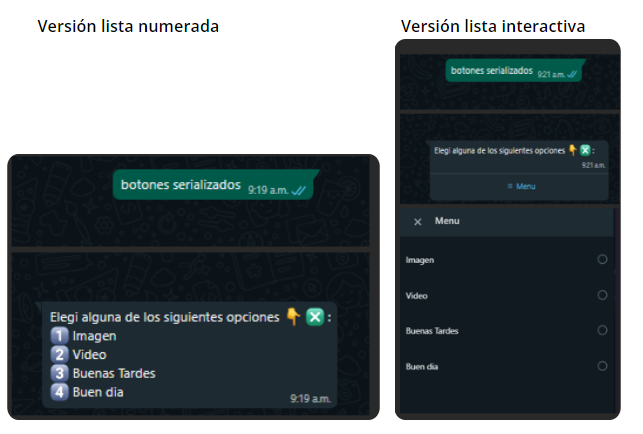
|
 Sugerencia: una vez aplicado el cambio automático, revisa las descripciones y campos incluidos en la lista para garantizar que la experiencia ofrecida esté alineada con tus objetivos en el canal WhatsApp. Sugerencia: una vez aplicado el cambio automático, revisa las descripciones y campos incluidos en la lista para garantizar que la experiencia ofrecida esté alineada con tus objetivos en el canal WhatsApp. |
 Importante
Importante